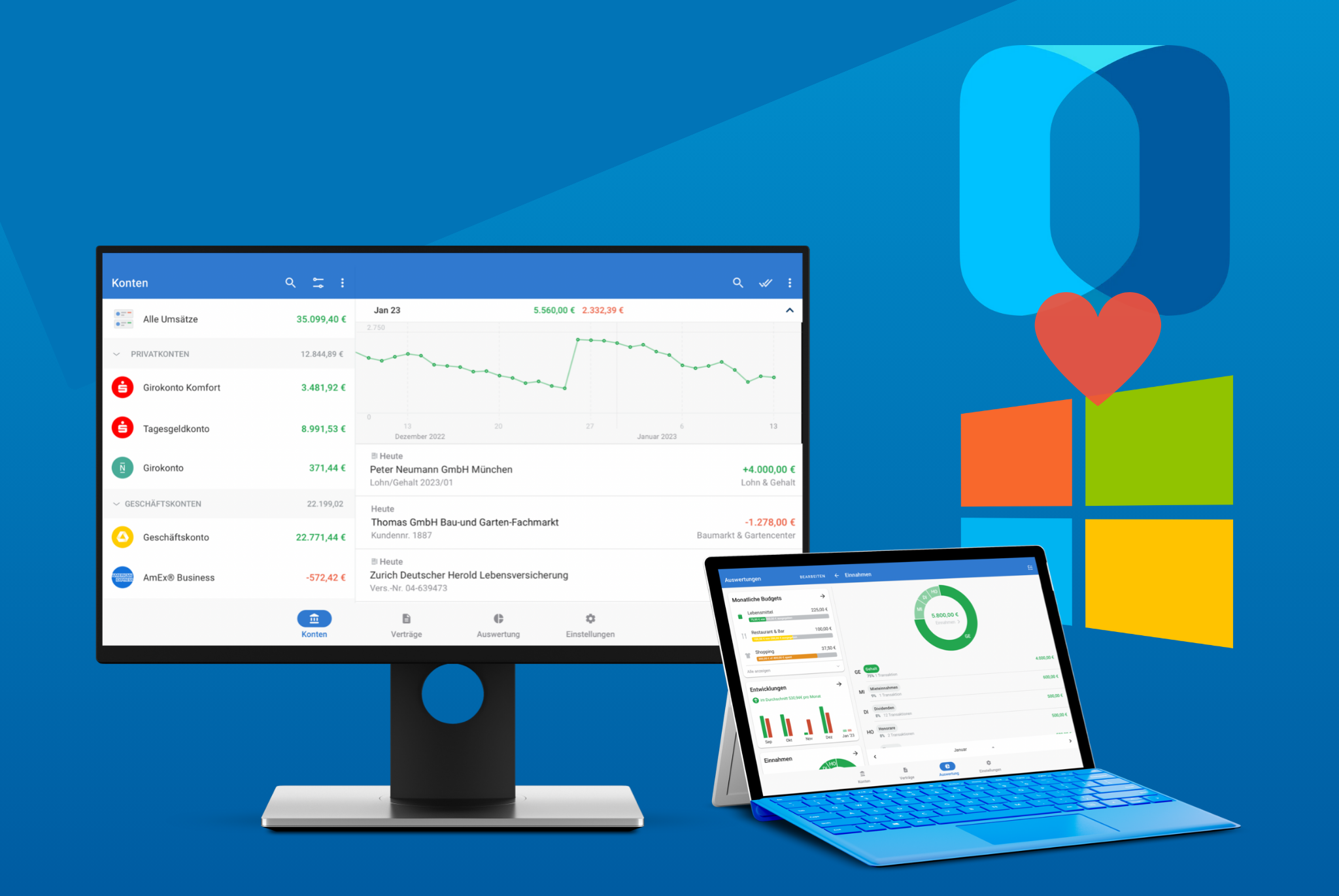ACHTUNG: Microsoft stellt den Support für das Windows-Subsystem für Android (WSA) ein. Daher wird der Amazon Appstore unter Windows und alle von WSA abhängigen Anwendungen und Spiele ab dem 5. März 2025 nicht mehr unterstützt: https://learn.microsoft.com/de-de/windows/android/wsa/
Diese Geschäftsentscheidung von Microsoft beeinflusst leider auch die Windows 11-Version von Outbank: Laut den aktuellen Informationen können bereits installierte Apps bis zum 5. März 2025 weiterhin genutzt und aktualisiert werden. Solange wir Updates für die Windows 11-Version über den Amazon App Store bereitstellen können, werden wir dies auch weiterhin tun.
Nach dem 5. März 2025 werden die WSA-Apps, einschließlich Outbank, nicht mehr auf Windows-Geräten funktionieren. Leider haben wir keinen Einfluss auf diese Restriktion von Microsoft.
iOS, macOS, Android – auf all diesen Systemen läuft unsere Banking-App bereits seit Jahren. Wir freuen uns unglaublich, dass seit heute endlich auch Windows-Nutzer dazu zählen werden! ❤
Outbank für Windows mit allen Features genießen
Möglich macht dies das innovative Windows 11-Subsystem für Android (WSA). Dieses hat es uns erlaubt, die Android-Version für Windows anzupassen und sie nun über den Amazon Appstore für euch bereit zu stellen.
Das Beste daran ist, dass euch so uneingeschränkt auch alle Funktionen, die ihr bereits aus der Version für Android kennt, zur Verfügung stehen werden. Das heißt, es gibt keinen Backlog und keine Funktionen die noch fehlen, aber bald kommen werden – vorausgesetzt natürlich es gibt sie bereits in der Android-Version. Von Konten- und Vertragsverwaltung über In-App-Überweisungen bis hin zu Budgets und Privacy by Design – es ist alles in unserer bewährten Outbank-Qualität da und vorhanden.
Wow, cool! Wie bekomme ich die App auf meinen Windows-PC?
Damit ihr Outbank für Windows auf eurem Gerät nutzen könnt, sollten natürlich die Mindestanforderungen erfüllt sein. Für die Windows-Version wird ein Gerät mit Windows 11, mindestens 8 Gigabyte RAM und eine SSD benötigt. Empfohlen sind zudem ein Intel Core i3 Prozessor der 8. Generation oder neuer, ein AMD Ryzen 3000 oder neuer oder ein Qualcomm Snapdragon 8c oder neuer. Außerdem muss die Amazon Appstore-App installiert und eingerichtet sein, denn nur darüber ist es momentan möglich, Android-Apps auf dem PC zu installieren.
Was sich im ersten Moment kompliziert anhört, ist zum Glück nur halb so schwer:
Microsoft Store aktualisieren: Damit alles reibungslos klappt, sollte der Microsoft Store auf jeden Fall auf dem neusten Stand sein. Öffnet deswegen den Microsoft Store auf eurem Gerät und installiert unter ‚Bibliothek‘ > ‚Updates abrufen‘ das neueste Update.
Windows-Subsystem für Android installieren: Sollte es noch nicht vorinstalliert sein, müsst ihr ran. Sucht im Microsoft Store nach dem ‚Windows-Subsystem für Android‘ und klickt auf ‚Abrufen‘ oder ‚Installieren‘, um das Subsystem herunterzuladen.
Amazon Appstore-App installieren: Nun braucht ihr das Programm, das euch die Installation von Outbank für Windows überhaupt erst ermöglicht. Öffnet dazu erneut den Microsoft Store, sucht nach dem ‚Amazon Appstore‘ und klickt auf ‘Installieren’, um die App herunterzuladen. Folgt nun den Anweisungen auf dem Bildschirm, um die Einrichtung abzuschließen.
Outbank für Windows installieren: Endlich ist es soweit – alle nötigen Vorbereitungen, um Outbank auf eurem PC installieren zu können, sind getroffen. Startet jetzt den Amazon Appstore auf eurem Gerät und meldet euch mit eurem Amazon-Konto an (oder erstellt ein neues Konto, falls ihr noch keins habt). Sucht nun nach Outbank und installiert die App. Gratulation, ihr habt es geschafft!
Neu bei Outbank? Hier erfahrt ihr, wie ihr Outbank ganz einfach einrichten könnt.
Wichtig: Um Zugriff auf die Android-App-Bibliothek zu erhalten, muss die Virtualisierung unter Windows 11 aktiviert werden. Bitte besucht die offizielle Microsoft-Supportseite, um detaillierte Anweisungen zur Aktivierung der Virtualisierung unter Windows 11 zu erhalten.
Ein Outbank-Abo für alle Geräte
Damit Outbank euch, egal wo, zur finanziellen Freiheit helfen kann, ist es möglich die App auf allen Plattformen (iOS / macOS / Android / Windows / Amazon FireOS) mit nur einem Abo zu nutzen. Dazu müsst ihr euer Outbank-Abo lediglich mit einer Outbank-ID verknüpfen.
Bestehende Daten können zudem einfach auf ein Windows-Gerät und zurück übertragen werden. Wie genau das geht, erfahrt ihr in unserer FAQ.
Secure Sync und die Windows 11-Outbank-App
Wie bereits erwähnt sind alle Funktionen, die es für Android gibt, auch in der Windows-App verfügbar. Weil Secure Sync für Android sich momentan noch in der Entwicklung befindet, gibt es dieses Feature auch noch nicht für unsere Windows-Version.
Wir arbeiten allerdings daran und werden die Funktion nachrüsten, so dass ihr Outbank auf all euren Geräten parallel mit den gleichen Daten nutzen könnt. Momentan nehmen wir sogar neue Betatester für dieses Feature auf, lasst uns also wissen, wenn bei euch Interesse am Testen besteht. Geht dazu einfach in die App, klickt auf ‘Einstellungen’ und wählt dann ‘Support anschreiben’ aus. In der Zwischenzeit steht es euch frei, das Backup-Feature zu nutzen, um Daten zwischen euren Geräten auszutauschen.
Wir hoffen, ihr freut euch genauso wie wir über diesen neuen Meilenstein. Für Wünsche, Ideen und Anregungen sind wir dankbar. 😊